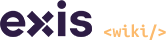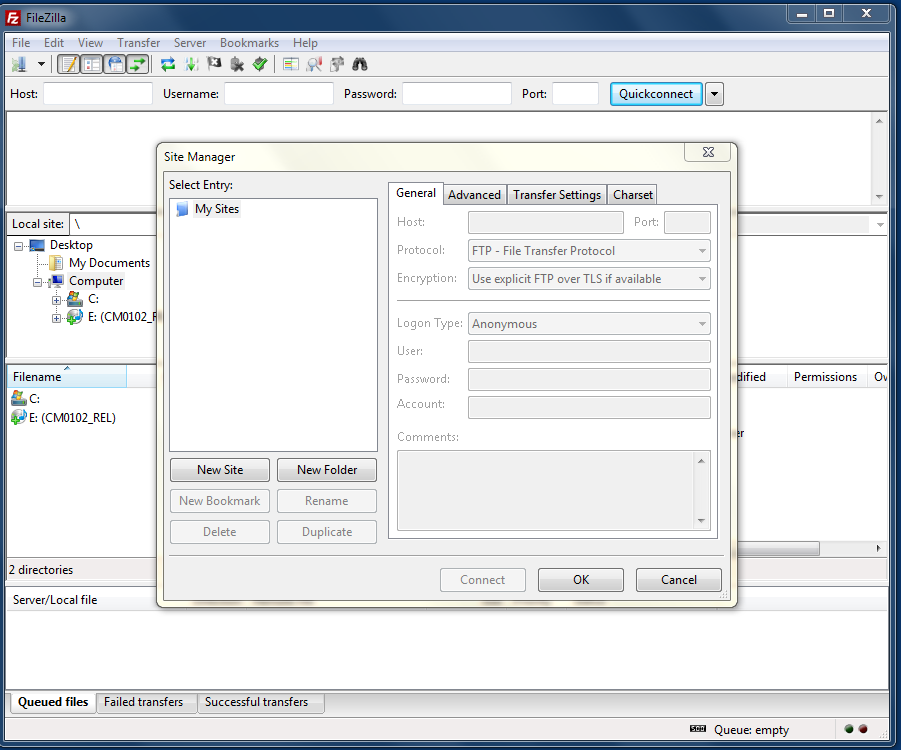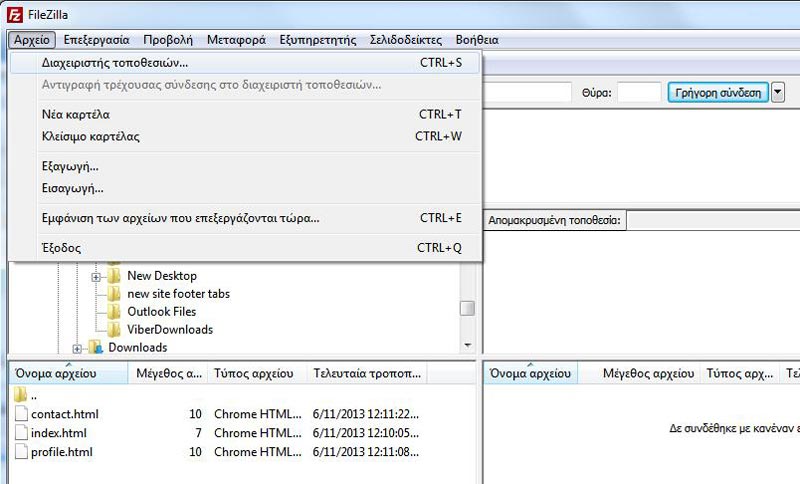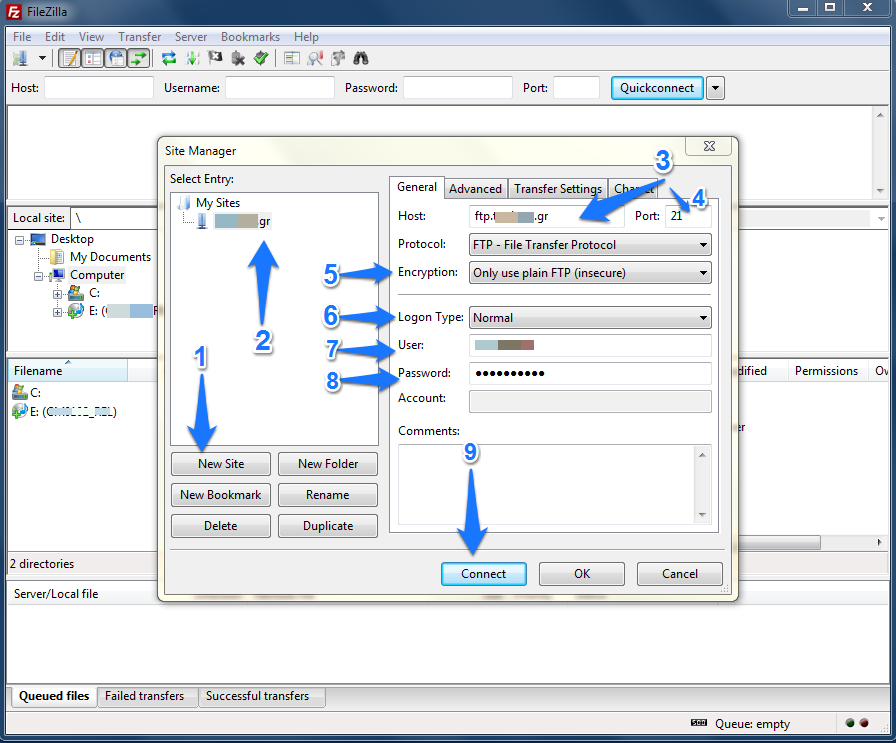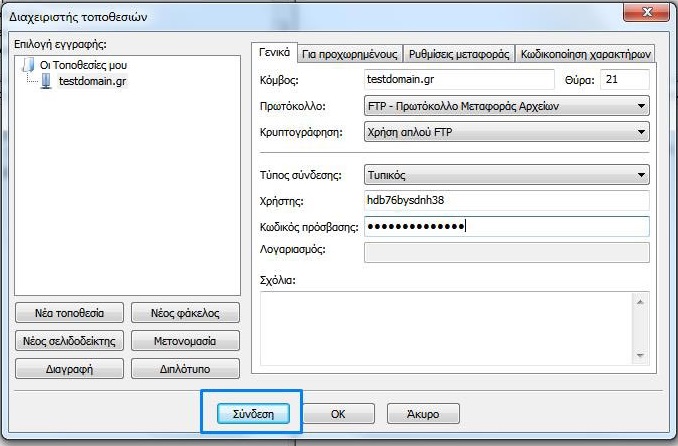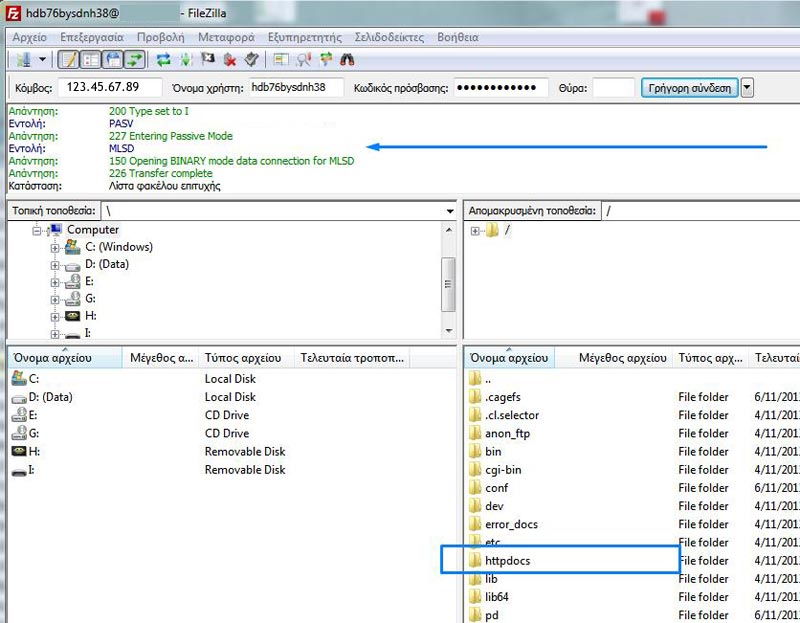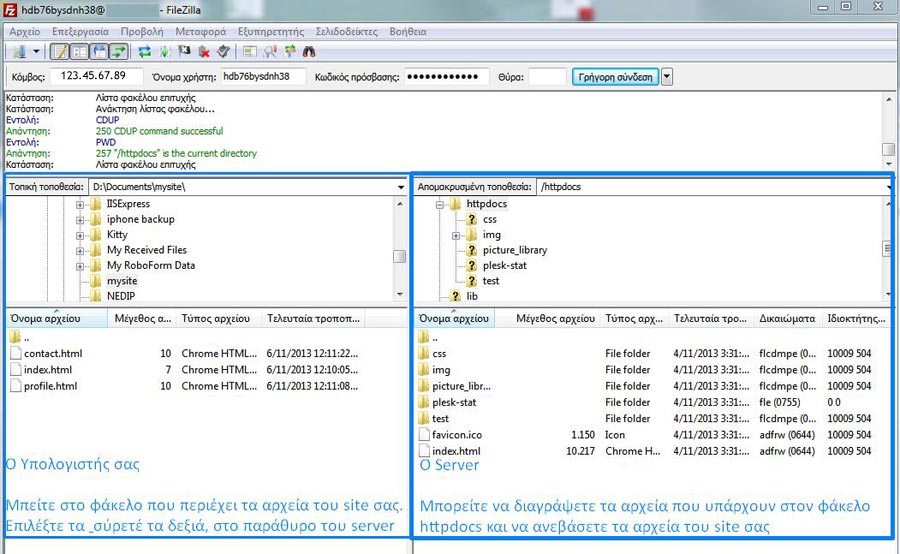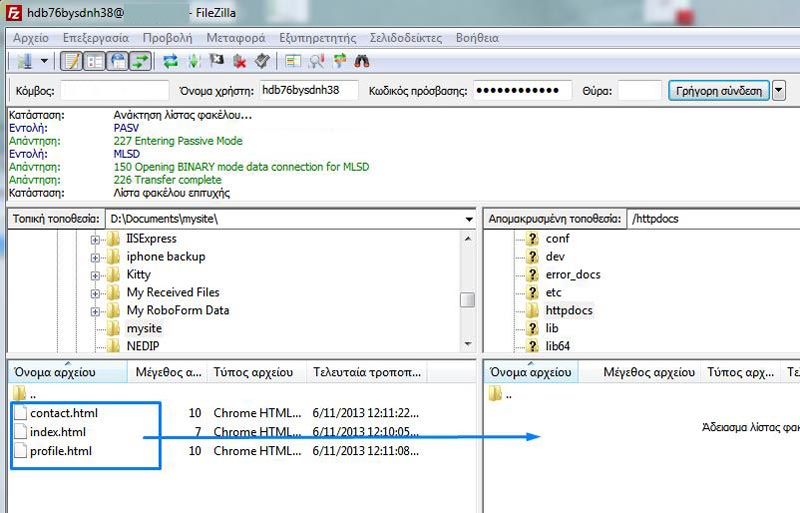Σύνδεση μέσω FTP με το FileZilla
O FileZilla είναι ένας από τους πιο δημοφιλείς FTP clients, με εκδόσεις για Windows, Mac και Linux.
Εγκατάσταση FileZilla FTP Client
Το πακέτο εγκατάστασης του FileZilla μπορείτε να το κατεβάσετε από την επίσημη ιστοσελίδα της εφαρμογής
https://filezilla-project.org/download.php
Η εγκατάσταση του FTP Client δεν έχει καμία δυσκολία. Ουσιαστικά πατάμε “Επόμενο” μέχρι να ολοκληρωθεί η εγκατάσταση.
Ξεκινάμε την εφαρμογή
Ανοίξτε το Filezilla και μπορείτε να πραγματοποιήσετε γρήγορη σύνδεση σύμφωνα με τα παρακάτω βήματα.
Στην κορυφή θα βρείτε τα πεδία της σύνδεσης FTP, ότι θα πρέπει να συμπληρώσετε ως εξής:
FTP Server Name (κόμβος) : εισάγετε το domain name σας εδώ ή το όνομα του server που φιλοξενεί την ιστοσελίδα σας
FTP username (όνομα χρήστη): είναι το Panel username (το έχετε λάβει με την ενεργοποίηση του πακέτου φιλοξενίας σας)
FTP password (Κωδικός πρόσβασης): είναι το Panel password (το έχετε λάβει με την ενεργοποίηση του πακέτου φιλοξενίας σας)
Port (θύρα) : συνήθως είναι 21 εκτός αν αναφέρετε διαφορετική πόρτα από τον πάροχο.
Όταν ολοκληρώσετε την εισαγωγή των στοιχείων, συνδεθείτε στο λογαριασμό σας κάνοντας κλικ στο “Quickconnect (γρήγορη σύνδεση)” κουμπί του FileZilla στην γραμμή εργαλείων. Αφού συνδεθείτε με επιτυχία, θα δείτε μια σημείωση στην περιοχή κατάστασης στο πάνω μέρος της οθόνης σας υποδεικνύει ότι είστε συνδεδεμένοι.
Τα αρχεία και οι φάκελοι του υπολογιστή σας θα εμφανιστούν στο παράθυρο “Τοπική τοποθεσία” στην αριστερή πλευρά της οθόνης σας.
Τα αρχεία και οι φάκελοι του λογαριασμού φιλοξενίας θα εμφανιστούν στο παράθυρο “Απομακρυσμένη τοποθεσία” στα δεξιά.
Μπορείτε να μεταφέρετε αρχεία και φακέλους μεταξύ του τοπικού υπολογιστή σας και του λογαριασμού φιλοξενίας (webhosting) , μεταφέροντάς τα από το αριστερό τμήμα του παραθύρου προς τα δεξιά (drag n drop).
Αναλυτικά βήματα:
1. Eπιλέξτε File -> Site Manager (Αρχείο > Διαχειριστής τοποθεσιών)
2. Προσθέτετε νέο site και τα στοιχεία σύνδεσης δηλώνοντας τα παρακάτω στην καρτέλα General.
– NewSite (κάτω από το mysites, δηλώστε το site σας)
– Στο πεδίο Host, δηλώστε mysite.gr (όπου mysite.gr εσείς δηλώστε το δικό σας domain)
– Στο Port δηλώστε το 21 που είναι και το προεπιλεγμένο.
– Στο Encryption επιλέξτε Only Use Plain Ftp (insecure)
– Στο Logon Type επιλέξτε Normal
– Στο πεδίο User δηλώστε αυτό που σας έχουμε στείλει
– Στο πεδίο Password δηλώστε αυτό που σας έχουμε στείλει
– Τέλος, επιλέξτε Connect, συνδεθείτε και μεταφέρετε τα αρχεία σας με μεταφορά και απόθεση στον root φάκελο που εμφανίζεται στο δεξί παράθυρο του Filezilla.
Μπορείτε επίσης να χρησιμοποιήσετε και αντιγραφή και επικόλληση.
——————————————————————————————————————————————————————————————————
Αφού κάνετε τη σύνδεση, θα δείτε στο δεξί παράθυρο τη λίστα των φακέλων στο κεντρικό φάκελο του domain σας, όπου εσείς θα κάνετε διπλό κλικ στο φάκελο httpdocs.
Aριστερά λοιπόν είναι ο Η/Υ σας, όπου και θα πλοηγηθείτε προς το φάκελο με τα αρχεία που θα ανεβάσετε στο server και στα δεξιά ο φάκελος httpdocs, όπου θα ανεβάσετε τα αρχεία σας.
Σύρετε τα αρχεία σας από το δεξί προς το αριστερό παράθυρο.
Τα αρχεία σας ανέβηκαν στο server.
Αυτή λοιπόν ήταν η εύκολη διαδικασία σύνδεσης FTP στο domain σας.